Heim >häufiges Problem >So legen Sie die Linienbreite der CAD-Ebene fest
So legen Sie die Linienbreite der CAD-Ebene fest
- coldplay.xixiOriginal
- 2020-09-30 11:19:1517670Durchsuche
So legen Sie die Linienbreite der CAD-Ebene fest: Bewegen Sie zunächst die Maus zum Symbolschalter von [Drahtmodell anzeigen/ausblenden] am unteren Rand des Zeichenbereichs, klicken Sie dann mit der rechten Maustaste und wählen Sie Einstellungen und die Linie aus Es erscheint ein Dialogfeld zur Breiteneinstellung, in dem Sie einfach die gewünschte Linienbreite einstellen können.

So legen Sie die Linienbreite der CAD-Ebene fest:
1. Stellen Sie die Linienbreite direkt in der Ebene ein, öffnen Sie den Ebenenmanager, suchen Sie die entsprechende Ebene, klicken Sie direkt auf die Linienbreite und stellen Sie sie ein die gewünschte Linienstärke. Die dicke durchgezogene Linie beträgt im Allgemeinen 0,3 und die dünne durchgezogene Linie ist im Allgemeinen auf 0,15 eingestellt Klicken Sie auf die rechte Seite der Linienbreite. Wählen Sie im Dropdown-Feld die gewünschte Breite aus.
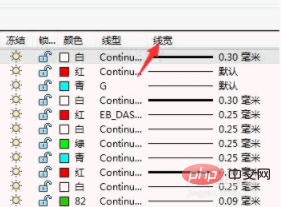
3. Eine andere Möglichkeit besteht darin, die Maus auf den Symbolschalter zum Ein-/Ausblenden des Drahtgitters am unteren Rand des Zeichenbereichs zu bewegen, wie im Bild unten gezeigt. 4. Drücken Sie die rechte Taste Klicken Sie mit der Maus und wählen Sie „Einstellungen“. Daraufhin wird ein Dialogfeld zur Einstellung der Linienbreite angezeigt, in dem Sie die gewünschte Linienbreite auswählen können.

5. Schließlich können Sie das Linienbreitenformat der bekannten Ebene verwenden, um sie auf die gleiche Linienbreite wie die bekannte Ebene zu bringen. Geben Sie unten den Befehl MA ein, drücken Sie OK und wählen Sie die Linienbreite des bekannten Bildes aus und wählen Sie dann die gewünschte Linienbreite aus.
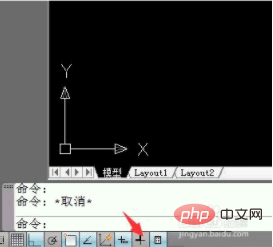
Das obige ist der detaillierte Inhalt vonSo legen Sie die Linienbreite der CAD-Ebene fest. Für weitere Informationen folgen Sie bitte anderen verwandten Artikeln auf der PHP chinesischen Website!

